


在使用Win11时,桌面是我们最常用的工作区域,方便存放文件和快捷方式。然而,许多用户可能并不清楚这些桌面文件在C盘中的实际存储位置。本文将为你揭示Win11桌面文件在C盘的具体位置及其相关操作,让你轻松掌控文件管理。
具体方法如下:
1、打开 Windows 11 的 C 盘,找到“用户”文件夹。
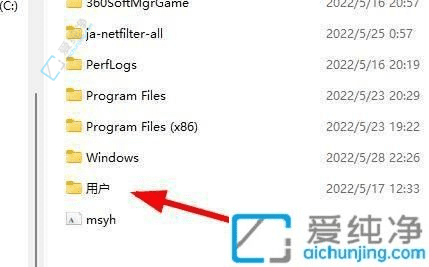
2、点击“用户”文件夹,进入您的用户名文件夹。
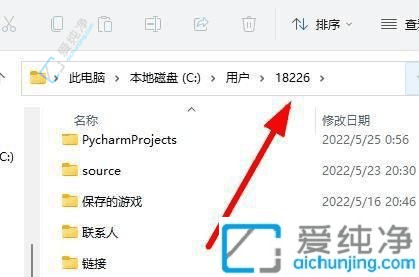
3、在该文件夹中,您将看到“桌面”文件夹。
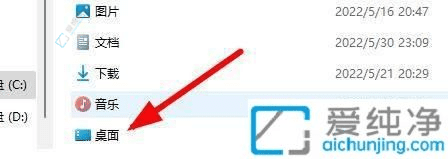
通过本文的介绍,你已经清楚了Win11桌面文件在C盘中的存储位置。掌握这些信息后,你可以更高效地管理文件、进行备份或恢复操作。
| 留言与评论(共有 条评论) |